
| 화면 크기 |
특별한 설정을 하지 않았다면 엣지 브라우저의 화면은 100%로 설정이 되어 있을 것이고 이것이 가장 기본이 되는 크기다.
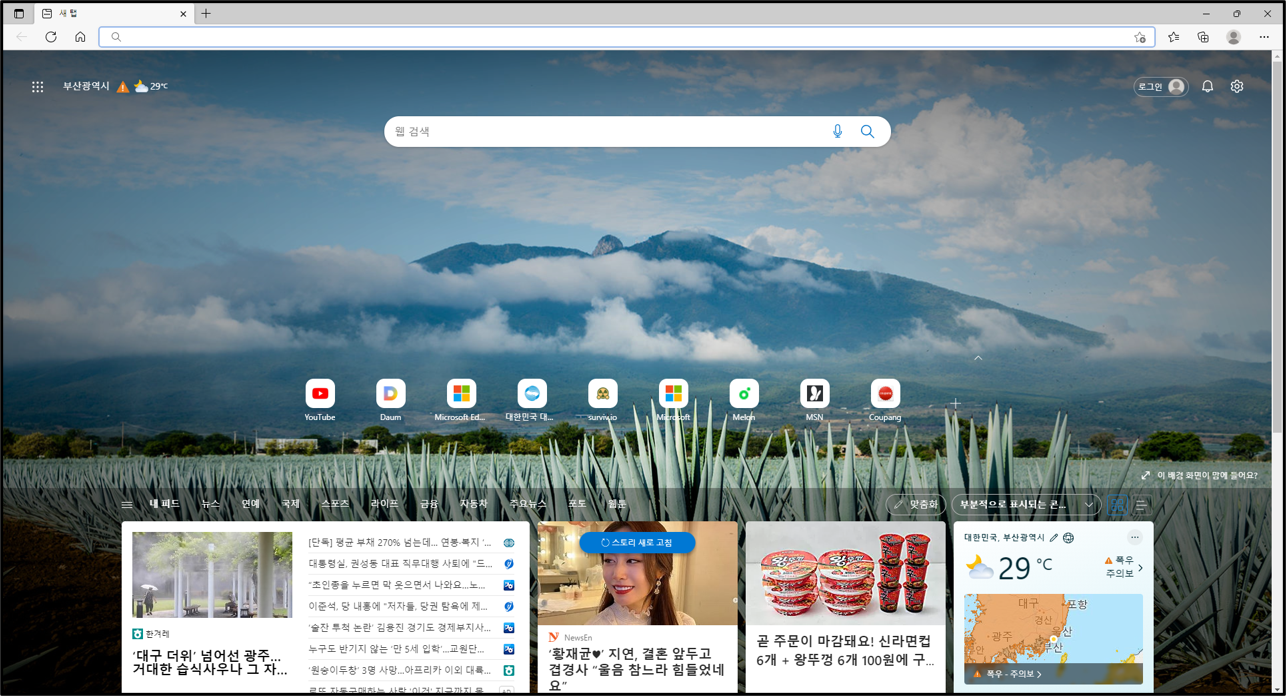
▲지금 위에 보이는 이 화면이 100%인 경우의 엣지 브라우저 새 탭창이다. 너무 크지도 작지도 않다. 이번 글에서는 엣지 브라우저 화면 크기를 조절하는 방법에 대하여 알아보도록 하자.
| 화면 크기 조절하기 |
화면 크기 조절은 크게 2 종류가 있다. 하나는 해당 창에 대하여만 크기를 조절하는 것과, 나머지 하나는 모든 창을 대상으로 크기를 조절하는 것이다.

▲해당 창에 대하여 크기를 조절하는 것은 어렵지 않다. 화면의 크기를 작게 하려면 컨트롤을 누른 후 마우스를 아래로 스크롤 하면 된다. 그러면 작아지는 화면을 볼 수 있을 것이다.
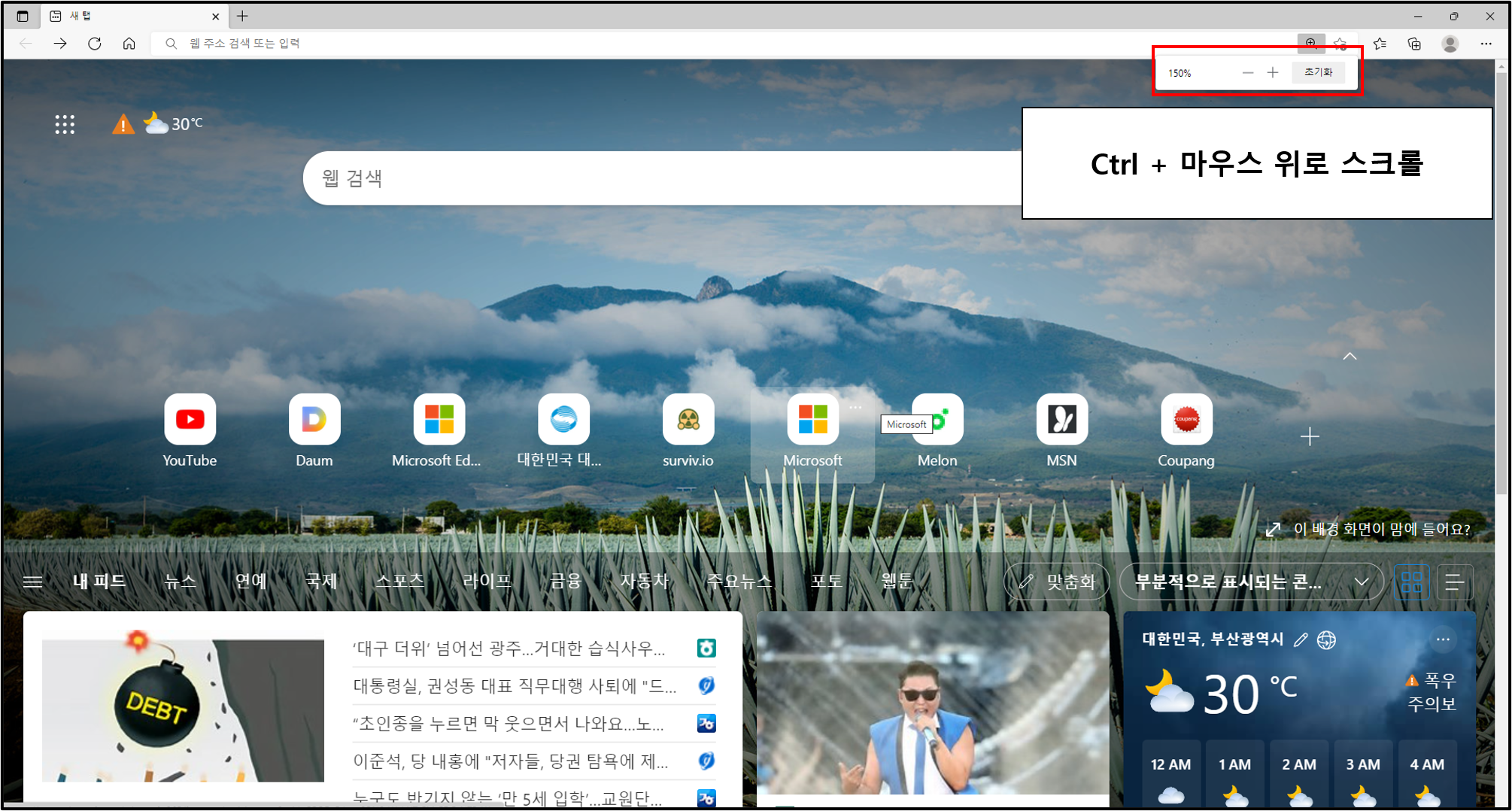
▲화면의 크기를 키우려면 반대로 컨트롤을 누른 후 마우스를 위로 스크롤 하면 된다. 간편하지 않은가?
이번에는 모든 창을 대상으로 화면의 크기를 조절하는 방법에 대하여 알아보도록 하겠다.
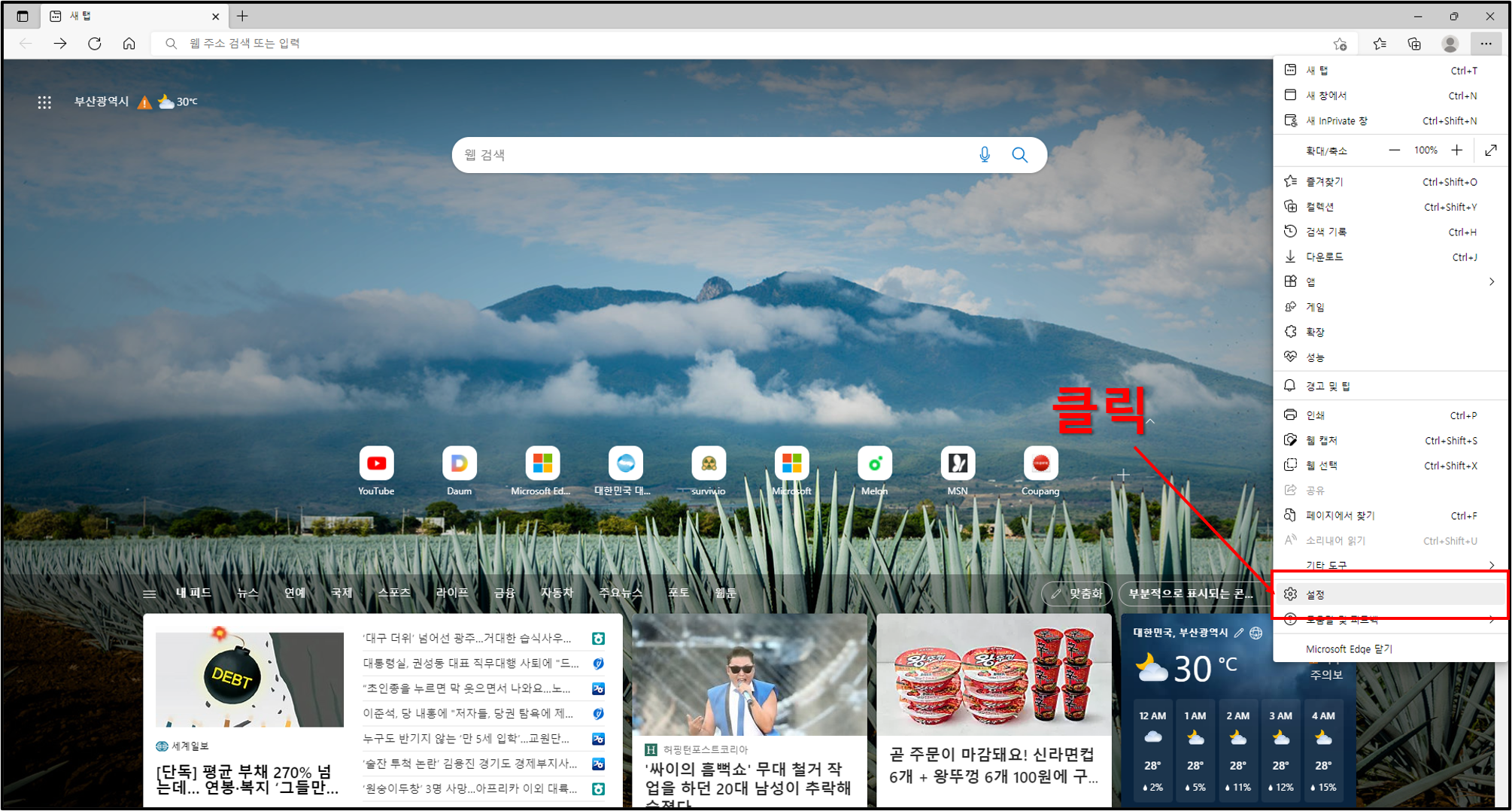
▲화면에서 오른쪽 맨 위 구석에 보이는 점 3개를 누르자. 그러면 팝업창이 하나 튀어나오는데 아래에 보이는 설정을 클릭하도록 하자.

▲설정창에 들어간 후, 왼쪽에 보이는 브라우저 디스플레이를 클릭하자. 그리고 아래로 조금만 가면 페이지 확대/축소가 보일 것이다. 조절하고 싶은 크기에 맞게 %를 지정해주면 된다.

▲필자는 50%로 설정을 했다. 하니 바로 적용이 되었다. 너무 작아져서 도대체 글씨가 보이지 않았다. 크기를 키우는 것이면 몰라도 화면의 크기를 줄이는 것은 눈에 상당히 해로운 것 같다.

| ※ 엣지 사용에 도움이 되는 글 엣지 브라우저 기본 검색 엔진 변경하기 엣지 브라우저 화면 소리내어 읽기 - 음성 기능 엣지 브라우저 홈페이지 설정 및 홈 단추 만들기 엣지 브라우저 창 닫기 전에 확인하도록 설정 하기. |
'Computer > 인터넷' 카테고리의 다른 글
| [Microsoft Edge] 엣지 브라우저 닫을 때마다 데이터 지우기 (0) | 2022.09.09 |
|---|---|
| [Chrome] 크롬 브라우저 하이라이트 링크 복사에 대하여 알아보자 (0) | 2022.08.20 |
| [Microsoft Edge] 엣지 브라우저 기본 검색 엔진 변경하기 (0) | 2022.07.10 |
| [Microsoft Edge] 엣지 브라우저 단축기로 바로 실행하는 방법 (0) | 2022.06.25 |
| [Microsoft Edge] 엣지 브라우저 화면 소리내어 읽기 - 음성 기능 (0) | 2022.06.23 |